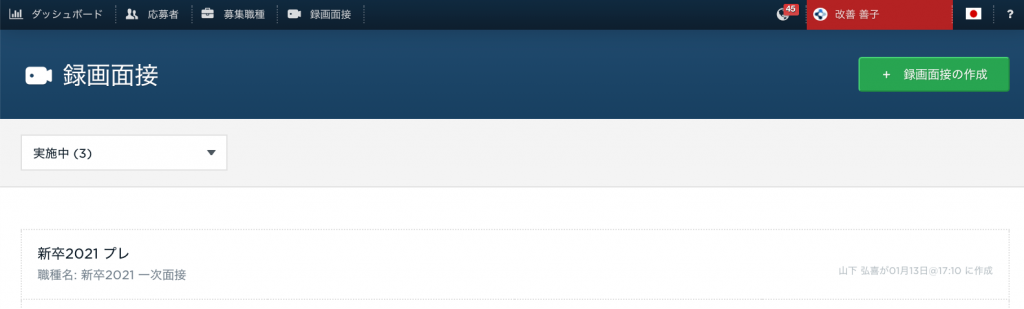
録画面接を作成するには、ヘッダーの録画面接から「録画面接の作成」ボタンをクリックしてください。
新規で録画面接を作成するには、有効な録画面接利用申込書が必要となります。利用申し込みをされていない場合には、新規作成はできません。
次の画面は、録画面接の詳細事項の編集画面です。こちらでは、録画面接用URL作成、提出期間等の設定ができます。
録画面接設定の編集
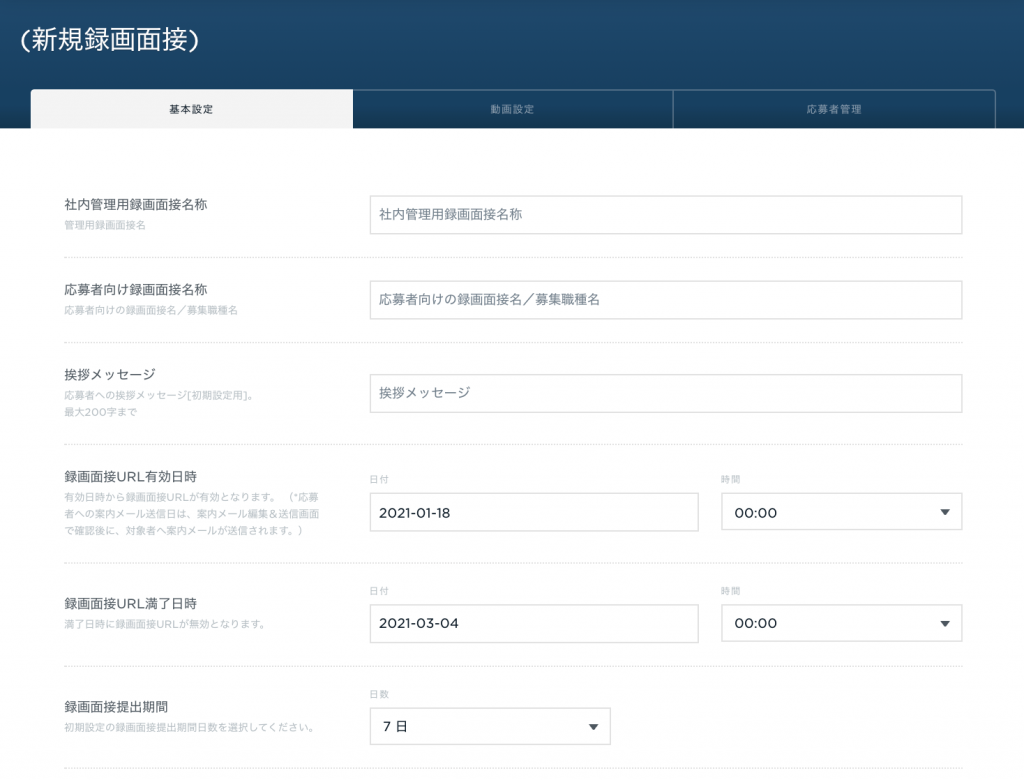
この画面では、録画面接の基本設定事項を編集することができます。各設定事項毎に説明していきます。
社内管理用録画面接名称
入力必須欄 この欄には、応募職種の社内での呼称名を記入してください。この呼称名は応募者からは見えませんので、社内で利用する職種IDや他のシステムで利用しているタグ名、または募集職種名を記入してください。
応募者向け録画面接名称
入力必須欄 応募者に向けての正式な募集職種名を記入してください。この名称は、応募者が録画面接を受ける際に表示される募集職種名となります。
挨拶メッセージ
任意入力欄 録画面接開始前の画面に表示されるメッセージ(最大200字)です。このメッセージは、録画面接の案内メールを送信する応募者グループ毎にカスタマイズすることができます。
録画面接URL有効日時
入力必須欄 作成する録画面接用URLの有効開始日時を設定します。応募者は、ここで設定する開始日時前には録画面接を受けることはできません。ここで使用されるタイムゾーンは、企業情報設定画面で設定されているタイムゾーンとなります。
録画面接URL満了日時
任意入力欄 録画面接用URLの満了日時を設定できます。満了日時を設定すると、ここで設定した日時で録画面接用URLが無効となります。
録画面接提出期間
入力必須欄 応募者が録画面接を終了しなければならない日数(録画面接提出期間日数)を入力してください。初期設定は、7日になっています。
応募者に録画面接の案内メールが送信されると、提出締切日の3日前、2日前、1日前の3回リマインダーメールが送信されます。ただし、これらのリマインダー送信前までに提出が完了している場合には、リマインダーメールは送信されません。また、リマインダーは1日に1回のみです。
対象とする応募者をCSVデータでアップロードして、案内メールを送信する場合には、CSVデータ毎に提出期限をカスタマイズすることができます。
注記: 上記で設定する録画面接用URL満了日時が案内メールで設定する録画面接提出期間より前に設定されている場合、URL満了日時が優先されますのでご注意ください。例えば、2月1日に、録画面接提出期間を7日間と設定して案内メールを送り、URL満了日時が2月5日となっている場合、提出期間は7日間となっていても、URL満了日時の2月5日までしか応募者は録画面接を提出することができなくなります。URL満了日時を設定する場合には、提出期間を考慮して設定するようにしてください。
初期設定の面接担当者
任意入力欄 各録画面接の面接担当者を設定することができます。担当者の名前を入力し始めると、ドロップダウンリストが表示されるので、そこから該当する担当者を選択してください。削除する場合には、リスト右上に表示されるXをクリックしてください。
対象とする応募者をCSVデータでアップロードして、案内メールを送信する場合には、CSVデータ毎に面接担当者をカスタマイズすることができます。
注記: 初期設定の面接担当者を削除した時点で、すでに応募者が録画面接を完了している場合には面接担当者は削除前の設定が有効となります。例えば、初期設定の面接担当者を設定して応募者へ案内メールを送信後に、設定した面接担当者を削除すると、その削除前に録画面接を提出した応募者の面接担当者リストには初期設定で設定した面接担当者がそのまま残ります。
メールテンプレート
入力必須欄 応募者へのメールで使用する言語(日本語または英語)を選択してから、録画面接案内メールの本文を入力してください。本文の内容はカスタマイズすることができます。
対象とする応募者をCSVデータでアップロードして、案内メールを送信する場合には、CSVデータ毎にメール本文をカスタマイズすることができます。
次へ
次の章では、動画設定について説明をします。

